Webページを作っているときにファイルの送受信は楽に行いたいものです。ブラウザで逐一アップロードやダウンロードするのはめんどくさいです。そこで、FTPソフトというものを使ってサーバ上とローカル環境上のファイルのやり取りをドラッグアンドドロップだけで行えるようにします。この記事ではmacOS向け(Windowsも可)のFTPソフトのFileZillaを使用して説明します。
FileZillaをダウンロードします。こちらのページにある「Download FileZilla Client」をクリックし、お使いの環境を選びます。
ダウンロードが完了したらファイルを展開し、アプリケーションを起動します。
左上のアイコンまたは、「ファイル」→「サイトマネージャ」をクリックすると、サイトマネージャが開きます。「新しいサイト(N)」をクリックし、ホスト名とユーザーとパスワードを入力して、接続をクリックします。
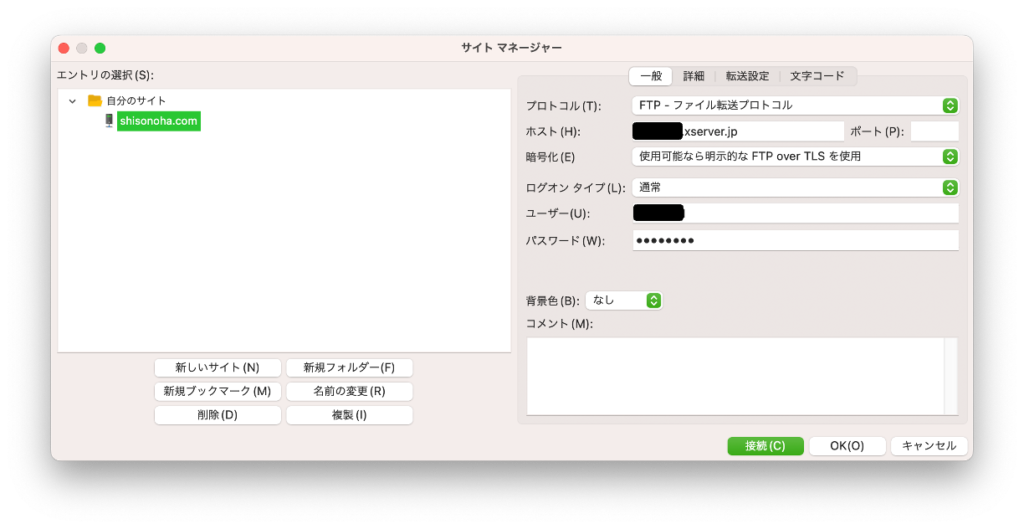
接続に成功すると、アプリケーションの右側にサーバ上のファイル・フォルダが表示されます。
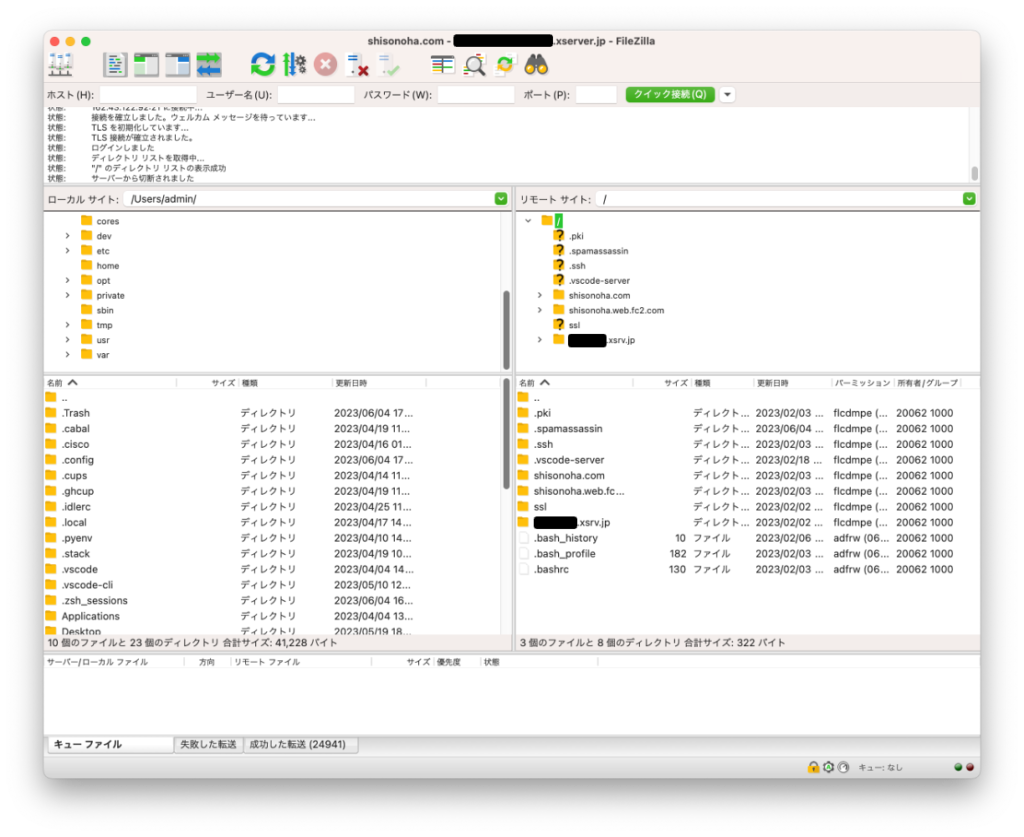
これで、ローカルのファイルをサーバ上に送受信できるようになりました。


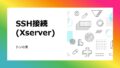
コメント